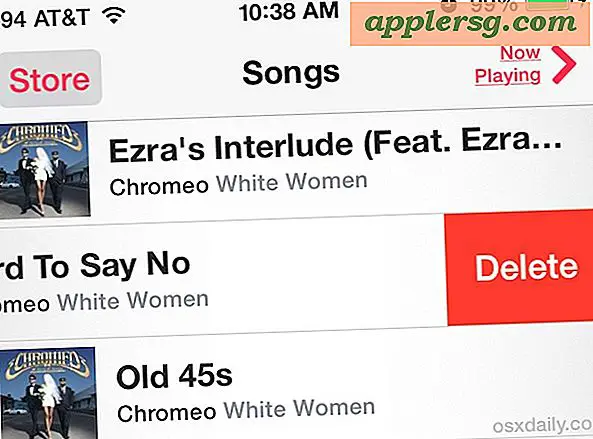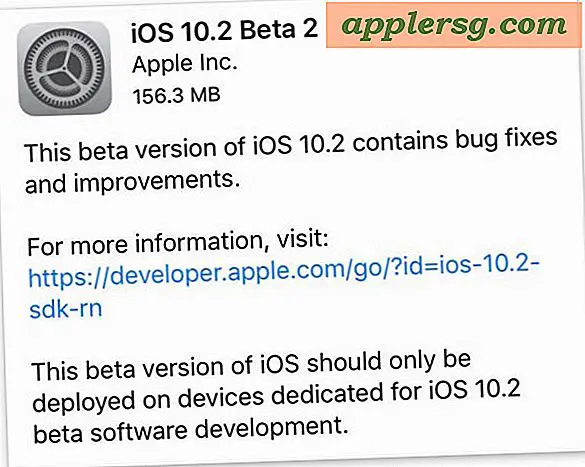Repareer Boot Disk in Mac OS X met Schijfhulpprogramma & Recovery HD
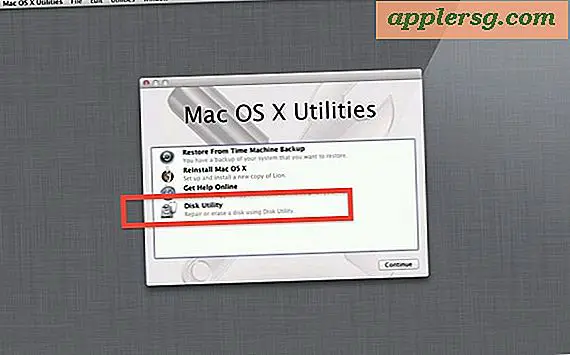
Als je eerder hebt geprobeerd om het opstartvolume eerder in Mac OS X te herstellen, zul je ongetwijfeld hebben gemerkt dat de "Repair Disk" -optie grijs is en niet beschikbaar in het Schijfhulpprogramma.
Hoewel dit nog steeds het geval is tijdens het booten in de meeste Mac OS X-versies, kunt u de Mac OS X-opstartschijf repareren dankzij de Mac OS-herstelpartitie, waardoor het niet nodig is om een externe opstartschijf te gebruiken om de schijf te herstellen.
De truc is om de Mac eerst in de herstelmodus op te starten en de herstelfunctie vanaf daar uit te voeren. Als u eenmaal bent opgestart in de herstelmodus, ziet u dat de beperkingen van de reparatiefunctie van Schijfhulpprogramma zijn verwijderd en kunt u de opstartschijf repareren zoals bedoeld. We zullen stap voor stap precies behandelen hoe dit moet.
Hoe repareer je een Mac Boot Disk met Schijfhulpprogramma in Mac OS X
- Start de Mac opnieuw op en houd Command + R ingedrukt om op te starten in Herstel of houd OPTION ingedrukt
- Selecteer "Recovery HD" in het opstartmenu
- Op het Mac OS X-hulpprogramma's scherm, selecteer "Schijfhulpprogramma"
- Selecteer het opstartvolume of de partitie in het linkermenu en klik op het tabblad "Repareren"
- Repair Disk is nu mogelijk, klik op "Repair Disk" om het opstartvolume te herstellen
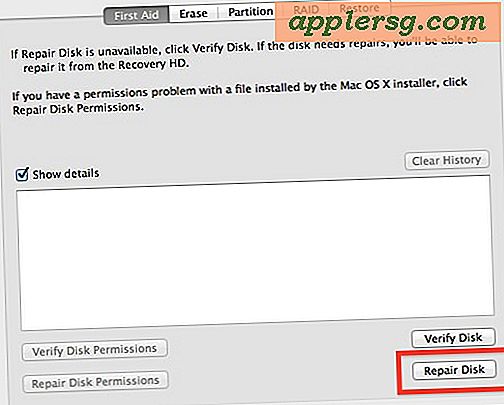
Het herstelproces kan enige tijd duren als er veel fouten in de drive zitten, maar vaak zijn er geen problemen gevonden en dus zal er niets worden uitgevoerd. Het beste wat u kunt doen is het proces laten verlopen, omdat het even kan duren en u de initiële scanprocedure voor schijfproblemen niet wilt onderbreken, of de reparatiepogingen, ervan uitgaande dat er problemen zijn ontdekt op de schijf.
Als u zich in de herstelmodus bevindt, wilt u mogelijk ook de schijfmachtigingen controleren en deze herstellen, de gebruikersrechten herstellen en andere schijven ook controleren en repareren.
Nogmaals, als je ziet dat de functie "Repair Disk" grijs is en niet klikbaar in Schijfhulpprogramma, moet je opnieuw opstarten in de Herstelmodus op de Mac om hem weer toegankelijk te maken.

Houd er rekening mee dat "Verify Disk" altijd beschikbaar is, ongeacht of het vanaf het primaire opstartvolume is opgestart of niet, het is alleen de functie Repair die bij nieuwere versies van MacOS en Mac OS X het gebruik van een herstelschijf of een andere vereist opstartschijf op de Mac.